Revo Deep Uninstall 会删除隐藏的程序和残留文件,并进行后续分析。
Finder 模式允许您定位窗口或图标以卸载或禁用其启动。
受监控的安装会记录变化,以便将来实现无浪费的拆除。
En 安卓,所有文件的访问权限提高了遗骸的扫描。
当我们谈论彻底卸载应用程序时,仅使用标准卸载程序是不够的。 Windows 并祈祷; 关键还在于消除隐藏的痕迹 残留在系统中的程序。Revo Uninstaller 在这方面表现优异,这得益于其全面的分析和清理方法,旨在确保不会留下任何孤立的文件夹、注册表项或残留文件。对于以下情况 隐藏的痕迹 和预装的过度膨胀软件,了解深度清理选项是个好主意。
如果您经常安装和测试软件,您可能遇到过占用空间或引起冲突的残留文件。 彻底卸载可以避免这种“数字垃圾” 让您的电脑轻便、稳定、无意外。我们将以清晰易懂的语言详细讲解 Revo Uninstaller 的工作原理、其 Finder 模式(也称为“猎人”)的功能、在 Android 上应启用的权限,以及如何理解“使用 Revo Uninstaller 安装”等乍一看可能令人困惑的选项。如果您担心文件无法轻松删除,可以查看一些工具来帮助您。 删除无法删除的文件.
使用 Revo Uninstaller 进行深度卸载需要注意什么
Revo Uninstaller 不只是启动程序卸载程序并关闭它; 他的方法更进一步,进行了深入的检查 定位文件、设置和 日志条目 大多数工具都会忽略这一点。其理念很明确:确保删除后不会留下任何影响性能或导致未来问题的内容。
在实践中,这一策略转化为 先进彻底的清除其他实用程序仅能移除核心组件,而 Revo Uninstaller 则会查找并移除系统中经常残留的隐藏项目和设置。随着时间的推移,这一点会更加明显:碎片堆积减少,系统更加清洁。这项工作通常需要进行适当的 注册表清理 在适当的时候。
另一个优点是它能够 自动搜索以前删除的程序的残留. 我们讨论检测 孤立文件、空文件夹以及被遗忘的注册表项。Revo 会进行彻底扫描,找出这些碎片并毫不犹豫地将其清除。
此外,如果您有想要一次性删除的程序列表,该工具支持 批量卸载。这可以节省您的时间 准备好你的电脑另外,它还包括补充实用程序(例如文件清理和注册表优化),旨在在卸载后保持环境调整,防止留下任何“碎屑”。
Chrome 已阻止此文件,因为它具有潜在危险。问题是什么?那么那些抵制的申请怎么办呢?对于那些棘手的情况, 强制卸载 它可以帮助您删除顽固软件(包括有问题的应用程序或预装的应用程序),而不会影响整体系统稳定性。当传统方法无法奏效时,它是一种备用方案。
在 Revo Uninstaller Pro 控制的过程中,可能会出现一些错误: 弹出窗口通知下载和导入注册表 在您的帐户中。您经常会看到一个显示详细进度的卸载对话框,例如在删除“永久删除文件”等组件时。这些是确认一切顺利的正常消息。
值得记住的是,即使清洁很彻底,如果您不确定,最好还是检查一下要清除的内容。 清除碎片需要判断力 避免接触其他程序可能需要的共享文件或设置。Revo 会提供很好的指导,但最终的评估总是有帮助的。如果您遇到安装问题,请查看如何 删除失败安装的残余 以补充您的标准。
为了保持设备完好, 结合卸载 搜寻遗体。
赌注 应用 叛乱分子, 尝试强制选项 并回顾后续的分析。
如果未列出该软件, 考虑使用搜索引擎 通过其窗口或图标来识别它。
猎人模式:识别任何可见程序并采取行动
Revo Uninstaller 最实用的功能之一是 查找器模式,旨在轻松卸载或管理程序的自动启动。当您知道要攻击哪个窗口或图标,但在任何列表中都找不到该程序时,它尤其有用。
当您激活 Finder 模式时,Revo 主界面会消失并出现 右上角的靶心图标 从屏幕上。操作很简单:将目标拖放到程序窗口、桌面快捷方式或系统托盘 (systray) 图标上。完成后,您将看到几个上下文选项出现。
当您遇到启动时潜入的未知程序或进程时,这种“瞄准并射击”方法就非常有用。 如果您能看到它的窗口或图标,您就可以定位和管理它。 无需浪费时间在无尽的列表中搜索陌生的名称。预期的操作包括卸载、浏览相关文件夹或禁用 引导 自动。
如何使用 SSH 连接到 AWS 上的 EC2 实例
实用小贴士:如果您不确定是否直接卸载, 首先禁用其自动启动 并观察系统几天的运行情况。如果您没有发现任何缺失,请在感觉合适时将其完全删除。
Windows 和 Android:权限、监控安装和常见问题
Revo Uninstaller 也可用于移动设备,并且有一个重要的区别: 因此,在 Android 上对遗骸的扫描非常深入,授予应用程序“访问所有文件”的权限。此权限允许您检测并删除卸载应用程序后通常会残留的残留物,以便 存储 不要用无用的文件夹和文件填充它。
在桌面上,有些人惊讶地看到右键单击上下文菜单中有一个选项,上面写着 使用 Revo Uninstaller 安装。这听起来可能有点令人困惑,因为它听起来像是卸载的反义词,但这并不是错误:它指的是 监控(或追踪)安装也就是说,Revo 会监控安装程序所做的更改(文件、文件夹、注册表项),以便您稍后可以通过完全清理来撤消它们。
如果您经常测试软件或测试版本,这种受监控的安装是理想的选择。 通过对已安装内容进行精确的“追踪”,后续卸载更加精准,无残留。别误会:“使用 Revo 安装”并不意味着 Revo 会帮您安装程序;它会监控整个过程,确保卸载时完美无瑕。
在专业账户上,某些流程可能会显示 弹出窗口指示下载和导入记录 与您的个人资料关联的文件。然后,您将看到一个显示卸载进度的框(例如,在删除“永久删除文件”等组件时)。这些是信息性消息,是该工具引导过程的一部分。
关于 Windows 中软件的全面管理,值得记住的是,有一些解决方案可以提供 一键分析程序的“健康状况”,允许您管理隐藏权限、阻止烦人的弹出通知、清理残留安装程序以及删除恶意浏览器扩展程序。这些功能旨在释放空间、提高浏览安全性并降低风险,完美契合保持电脑清洁、流畅和稳定的理念。如果您已经使用 Revo 执行彻底卸载,这些补充控件将完善维护周期。
最后,在日常实践中你最会注意到的是 删除程序不再是一件令人头疼的事情正如满意用户的评论,有些安装人员留下的碎屑之多令人惊讶,而 Revo 却能轻松发现并彻底清除。这款工具兼具易用性和对细节的关注,赢得了众多用户的信赖。
在Android上, 启用完全文件访问权限 以实现更高效的扫描。
如果你测试了很多软件, 选择受监控的设施 以便将来干净利落地退出。
卸载后, 执行遗体搜寻 并在确认之前审查调查结果。
Windows .WIM 文件:它们是什么以及如何使用它们如果您遇到未出现在列表中的程序,请记住 Finder 模式允许您 指向其窗口或图标 发现问题并采取行动。在极端情况下,强制卸载往往是打开看似关闭的大门的钥匙。
当你进行深度清洁时,这也是一个好主意, 关闭应用程序和相关流程 这样就不会留下任何未使用的文件。这样可以避免文件崩溃,并加快删除剩余文件的速度。
如果卸载多次后您的计算机仍然感觉很重,则原因可能不是残留程序,而是 临时文件、累积安装程序和浏览器扩展花几分钟清理这些前端可以释放空间并降低安全风险。
在工作环境或共享计算机上,程序悄悄启动而不被任何人察觉是很常见的。 检查自动启动并禁用它 它们没有增加的价值通常意味着更快的启动和更少的干扰。
当您想要连续卸载多个应用程序时,请考虑分批执行。 精心准备的一批遗骸,随后进行审查 它可以为您节省大量时间,特别是对于那些多年来积累了未使用软件的团队来说。
如果你想掌控一切,那就创造 你自己的日常生活:在适当的情况下进行监控安装,在适当的情况下进行正常或强制拆除,并在安装结束时始终进行残留物分析。如果正确使用,这套三脚架可以使系统保持完好如新。
使用 Revo Uninstaller,您可以通过清晰有效的方法来 阻止不需要的应用程序、残留物和进程在深度清洁、查找器模式和监控安装之间,您几乎可以覆盖任何场景,而不会使您的生活复杂化或损害系统的稳定性。
相关文章:如何删除 Windows Installer 中安装失败的残留文件
艾萨克对字节世界和一般技术充满热情的作家。我喜欢通过写作分享我的知识,这就是我在这个博客中要做的,向您展示有关小工具、软件、硬件、技术趋势等的所有最有趣的事情。我的目标是帮助您以简单而有趣的方式畅游数字世界。